
A WP-PageNavi egy plugin, amely kényelmesen oldalanként navigálást hoz létre a WordPress platformon futó webhelyeken. A webhely létrehozása után minden webmester fokozatosan új cikkeket tölt fel webhelyére. Fokozatosan az oldalon megjelenő új cikkek elkezdenek elfoglalni a webhely több oldalát. A weblap oldalai között a lapozás segítségével mozoghat.
A WordPress már telepítette az oldalnavigációt. De amint láthatja, nem túl kényelmes az oldalak közötti mozgatás. És az ilyen navigáció megjelenése nem a legszebb.
Tartalom:- WP-PageNavi - kényelmes navigáció az oldalon
- A WP-PageNavi konfigurálása
- A cikk következtetései
WP-PageNavi - kényelmes navigáció az oldalon
A weblapon történő navigálás javításához erre a célra kifejezetten létrehozott bővítményeket használhat. Az egyik ilyen bővítmény a WordPress számára a WP-PageNavi plugin. A WP-PageNavi bővítmény elősegíti, hogy a navigáció a webhelyén sokkal kényelmesebb legyen, mint a WordPress alapértelmezett navigációja.
A plugin telepítése után a navigáció a webhelyen kényelmesebbé válik. Ön vagy a webhely látogatói, a megfelelő számra kattintva léphet a kívánt oldalra a webhelyén. A webhelyén a WP-PageNavi plugin segítségével létrehozott oldalnavigáció szebb és kellemesebb megjelenésű lesz.
A WP-PageNavi plugin telepítéséhez lépjen a "WordPress Admin Panel" => "Plugins" => "Új hozzáadása" menübe. A "Keresés" mezőbe írja be a plugin nevét - "WP-PageNavi", majd kattintson a "plugins keresése" gombra..
Az Install plugins ablakban keresse meg a WP-PageNavi plugin-ot a hasonló pluginek listáján, majd kattintson a Install linkre. A következő ablakban, miután megerősítette a WP-PageNavi beépülő modul telepítésének engedélyét, kattintson az "Aktiválja a beépülő modult" linkre.
A WordPress egyes témáinál a bővítmény azonnal megkezdi az alapértelmezett beállításokat. Például egy webhelyemre korábban telepített témában a WP-PageNavi plugin azonnal működött, további beállítások nélkül..
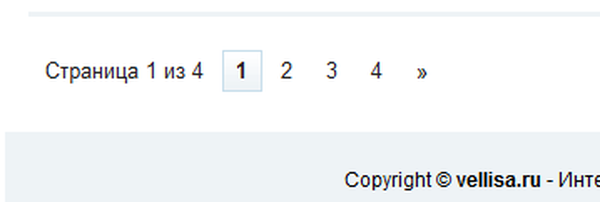
Ha a lapozás nem jelenik meg a témában, akkor be kell illesztnie a kódot a "Basement (footer.php)" fájlba..
Figyelem! Mielőtt megváltoztatná a WordPress témafájljainak beállításait, készítsen biztonsági másolatot a módosítandó fájlról egy szövegszerkesztővel, például a Jegyzettömb segítségével. Ha a végrehajtott módosítások eredményeként a webhely nem jelenik meg megfelelően, akkor a megváltozott fájl eredeti állapotát visszaállíthatja, ha a megváltoztatott fájlt a "Szerkesztőben" az eredeti fájlra cseréli.A WP-PageNavi konfigurálása
Az újonnan telepített navigáció megjelenítéséhez a webhelyen be kell lépnie a "WordPress Admin Panel" => "Megjelenés" => "Szerkesztő" elembe. Ezt követően meg kell nyitnia a "Basement (footer.php)" fájlt. Másolja vagy írja be a notebook kódját:
A "Basement (footer.php)" fájlban illessze be a másolt kódot a fájl elejére, majd kattintson a "Frissítés fájl" gombra.
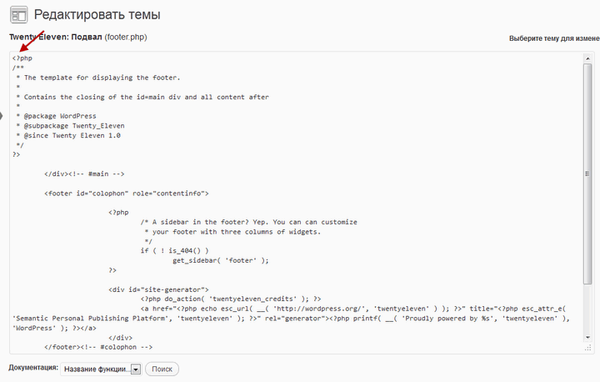
A másolt kód beillesztése után a "Basement (footer.php)" fájl így néz ki.
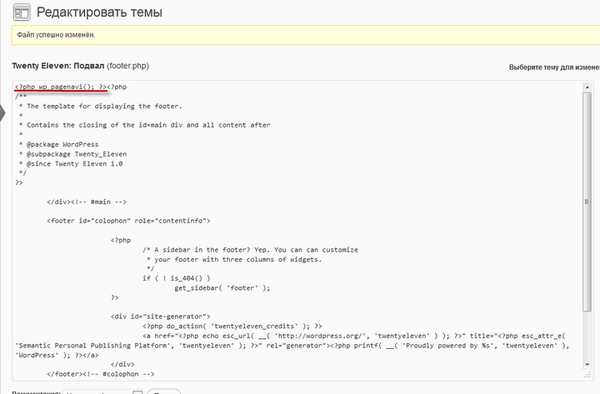
Ezt követően el kell mennie a webhelyére. Ha a weboldal akkor volt nyitva, akkor frissítenie kell a weblapot.
Most a weboldal oldalain látnia kell az ilyen oldalankénti navigációt, amelyet a WP-PageNavi plugin segítségével készítettek..

A WP-PageNavi plugin konfigurálásához be kell írnia a "WordPress Admin Panel" => "Options" => "oldalak listáját".
Ezután a WP-PageNavi bővítmény beállításainak oldalára kerül. Itt módosíthatja a megjelenítendő oldalak számát, valamint a megjelenítendő oldalak tartományát és az oldalak megjelenítésének arányát, ha nem elégedett a WP-PageNavi plugin alapértelmezett beállításaival.
A cikk következtetései
A WP-PageNavi bővítmény kényelmesebbé teszi a lapozóhelyen történő navigációt. A navigáció használatával a látogató a weboldal különböző oldalait nyithatja meg cikkcikk-bejelentésekkel.
Kapcsolódó publikációk:- WP DS Blog Map plugin - webhelytérkép a látogatók számára
- Google XML webhelytérképek - webhelytérkép a keresőmotorok számára
- Plugin Cyr-To-Lat - barátságos linkek az oldalon
- Hogyan lehet növelni a webhely forgalmát?
- Akismet plugin - spam elleni védelem










